Il y avait une erreur de connexion au code d'erreur de plate-forme 39 dans le correctif vaillable
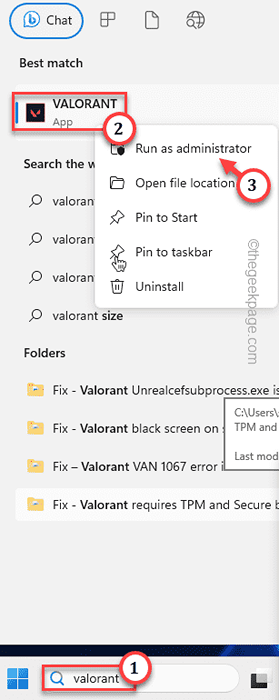
- 3286
- 835
- Anaïs Charles
Lors du démarrage du valorant à l'aide du lanceur d'applications habituel, vous pouvez tomber sur ce message d'erreur en disant «Il y avait une erreur se connectant à la plate-forme"Avec le Code d'erreur 39 directement sur le lanceur d'émeute. Ce qui se passe, dans ce cas, le lanceur d'émeute ne vous laisse pas entrer en raison d'une défaillance de connexion. Donc, il ne fait aucun doute à jouer au vailorant si vous ne pouvez pas traverser cette débâcle. Donc, sans Ado, voyons comment résoudre ce problème en quelques minutes.
Table des matières
- Correction 1 - Fermez le lanceur et réessayez
- Correction 2 - Automatiser le service de disque virtuel
- Correction 3 - Vérifiez et testez la connexion Internet
- Fix 4 - Redémarrez le routeur et le modem
- Correction 5 - Désactiver n'importe quel VPN, proxy
Correction 1 - Fermez le lanceur et réessayez
Si c'est la première fois que vous avez vécu Code d'erreur 39 En valorant, vous devez fermer le jeu / lanceur et réessayer.
Étape 1 - Fermer Vaillard où vous avez vu le message d'erreur.
Si vous avez vu ce message d'erreur directement sur la console de connexion du client Riot ou le lanceur de valeurs, fermez-le également.
Étape 2 - Vous pouvez directement redémarrage le système une fois. Lorsque le système redémarre, il actualise tous les composants.
Étape 3 - Maintenant, type "Vaillard"Dans la boîte de recherche. Ensuite, cliquez avec le bouton droit sur "Vaillard"Et appuyez sur"Exécuter en tant qu'administrateur".
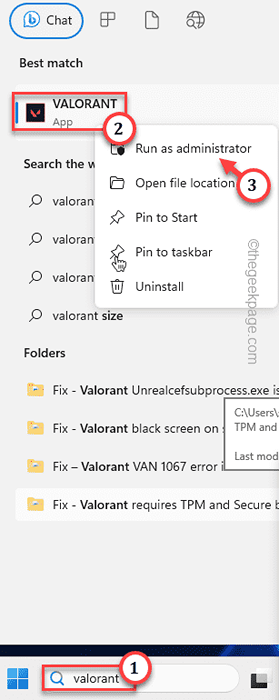
Lorsque le valorant se lance, connectez-vous en utilisant votre compte Riot. Maintenant, vérifiez si vous pouvez réellement vous connecter et jouer au jeu.
Correction 2 - Automatiser le service de disque virtuel
Cela peut se produire en raison du service de disque virtuel qui ne fonctionne pas sur votre système. Ainsi, l'automatisation du service de disque virtuel devrait résoudre le problème.
NOTE - Assurez-vous que vous avez quitté un vaillor.
Étape 1 - Ouvrir le Prestations de service. Ecrivez "prestations de service"Dans la boîte de recherche.
Étape 2 - Ensuite, appuyez sur "Prestations de service"Quand il apparaît dans le résultat de la recherche.
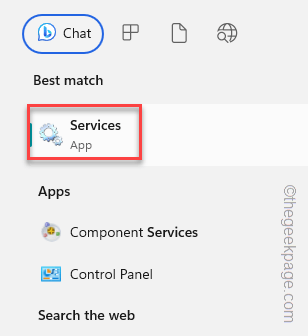
Étape 3 - Lorsque les services s'ouvrent, vous le trouverez organisé de manière alphabétique. Alors, faites défiler vers le bas jusqu'à ce que vous trouviez le «Disque virtuel" service.
Étape 4 - Ensuite, cliquez avec le bouton droit sur ce service et appuyez sur "Propriétés".
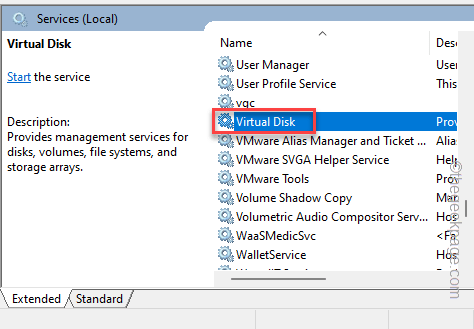
Étape 5 - Quand le Propriétés du disque virtuel Ouvrez, allez au «Type de démarrage:"Et le régler sur"Automatique»Mode en utilisant la liste déroulante.
Étape 6 - Maintenant, vérifiez l'état de ce service. Si cela montre "Arrêté", puis clique "Commencer«Pour démarrer le service.
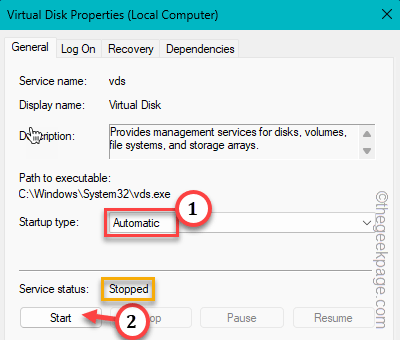
Étape 7 - Maintenant, il est temps de sauver les modifications. Alors, tapez "Appliquer" et "D'ACCORD«Pour enregistrer les modifications de service.
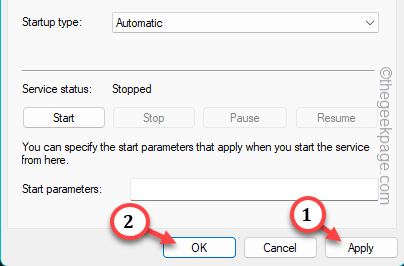
Après avoir enregistré ce changement, quittez la fenêtre des services. Ensuite, vérifiez si vous pouvez lancer le valorant et jouer au jeu.
Correction 3 - Vérifiez et testez la connexion Internet
Vous devez vérifier si votre système est connecté à une connexion Internet stable ou non. Parfois, le réseau instable ou un réseau avec un ping plus élevé peut entraîner «Il y avait une erreur se connectant à la plate-forme" message.
Étape 1 - Ouvrez un navigateur et allez à Fast.com.
Étape 2 - Exécutez le test de vitesse et vérifiez les résultats des tests de vitesse. Vous avez besoin d'au moins 5 Mbps pour jouer au jeu.
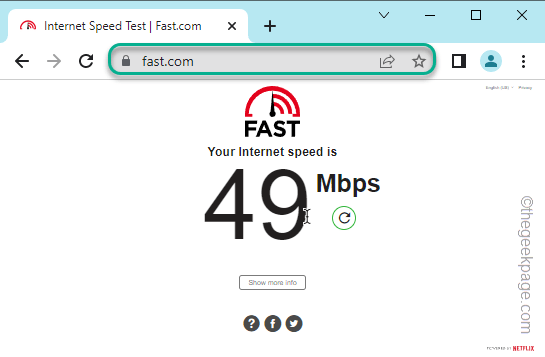
Maintenant, si vous essayez de devenir compétitif, la vitesse du réseau> 50 Mbps est importante. Si votre réseau manque
Sinon, arrêtez de vous connecter à un serveur étranger avec un énorme ping. Comme si vous êtes des États-Unis, cela n'a aucun sens de définir le serveur préféré sur «Mumbai, Inde)". De cette façon, vous pouvez revoir le code d'erreur 39.
Fix 4 - Redémarrez le routeur et le modem
Certains utilisateurs ont signalé que le redémarrage du routeur / modem a résolu le problème.
Étape 1 - Fermer le jeu.
Étape 2 - Ensuite, éteignez le routeur et le modem.
Étape 3 - Maintenant, retirez le cordon d'alimentation du routeur et déconnectez-le du standard.
Attendez quelques instants.
Étape 4 - Ensuite, reconnectez le routeur à la carte et allumez-le. Ensuite, connectez le système au routeur et essayez de jouer à nouveau le valorant.
Correction 5 - Désactiver n'importe quel VPN, proxy
Arrêtez d'utiliser n'importe quel VPN, serveurs proxy tout en jouant au vaillor. De cette façon, vous pouvez masquer l'IP originale, mais il est livré avec ses propres répercussions comme celles-ci.
Étape 1 - Ouvrez les paramètres.
Étape 2 - Ensuite, allez-y au «Réseau et Internet".
Étape 3 - Après cela., Cliquez sur "VPN»Paramètres pour y accéder.
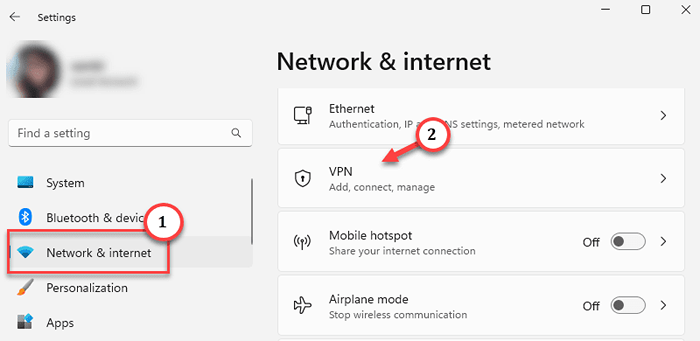
Étape 4 - Si vous le développez et cliquez sur "Retirer«Pour le supprimer du VPN.
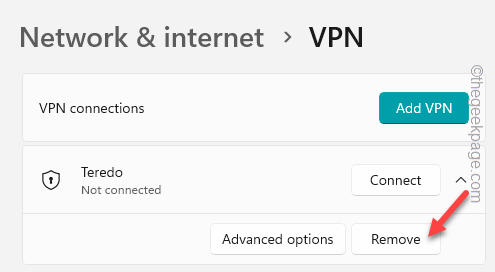
Après avoir retiré le VPN, désinstallez toute application VPN que vous avez installée sur votre système. Redémarrer le système. Essayez de jouer à nouveau le valorant. Vérifiez si cela résout le problème.
- « Comment réparer Microsoft a empêché les macros d'exécution dans une erreur Excel
- La bibliothèque iTunes de fichier.ITL ne peut pas être lur l'erreur [résolu] »

